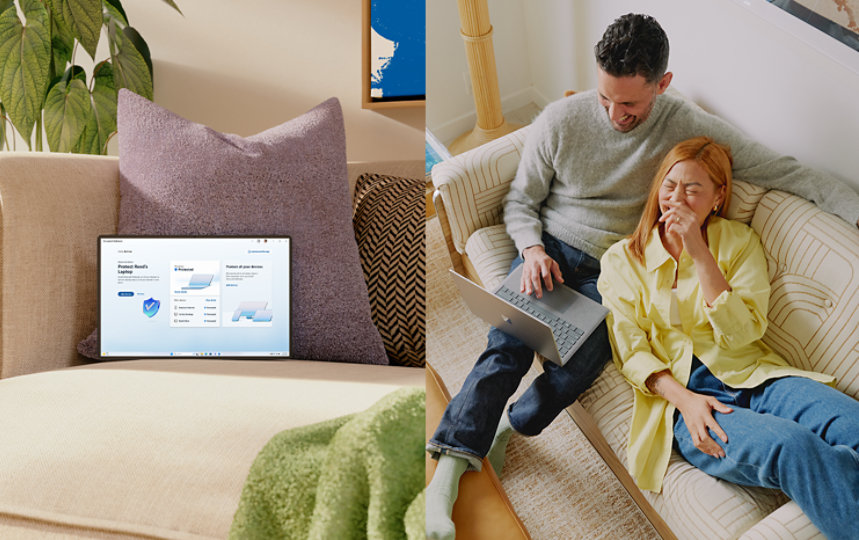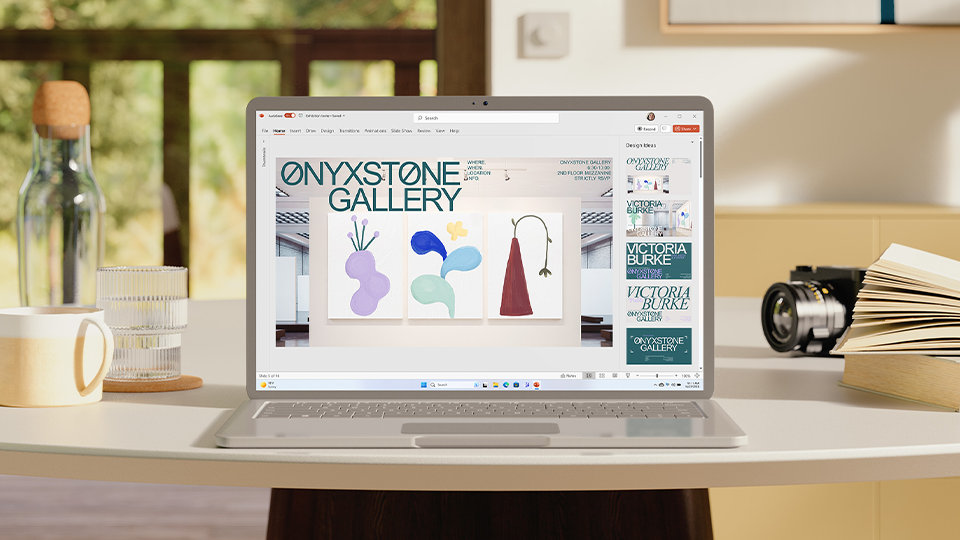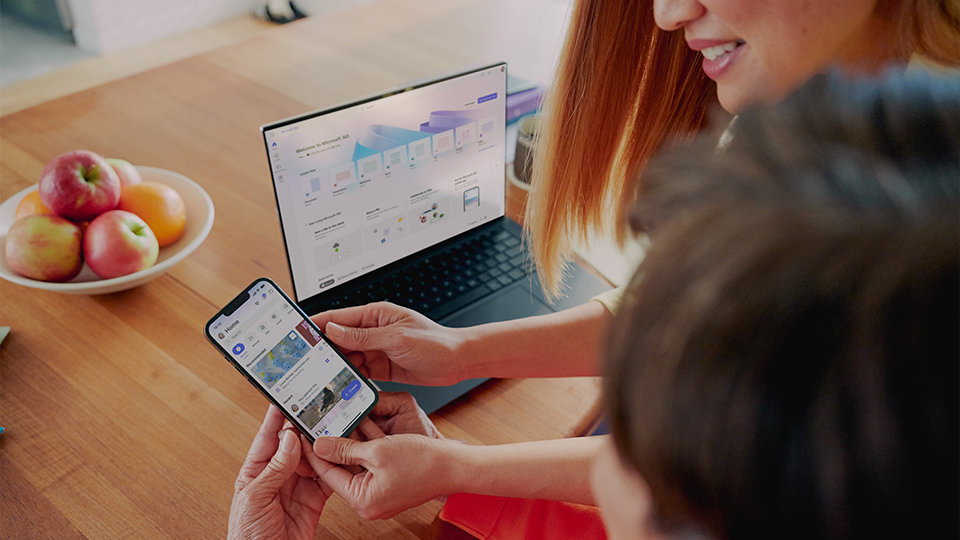Microsoft 365 Family
Microsoft Corporation
For PC, Mac, iPhone, iPad og Android-telefoner og -nettbrett
Opptil 6 TB lagringsplass i skyen (1 TB per person)
For én til seks personer
- For én til seks personer
- Hver person kan bruke på opptil fem enheter samtidig
- Fungerer på PC, Mac, iPhone, iPad og Android-telefoner og -nettbrett
- Opptil 6 TB sikker lagringsplass i skyen (1 TB per person)
- Word, Excel, PowerPoint og OneNote med frakoblet tilgang og premium-funksjoner
- Microsoft Defender med avansert sikkerhet for personlige data og enheter
- Sikker, reklamefri e-post i Outlook
- Avansert stave-, grammatikk- og skrivehjelp i Microsoft-redaktør
- Videoredigering med premium-filtre og -effekter i Clipchamp
- Bibliotek som stadig utvides med nye bilder, ikoner, skrifter, videoer og lyd av høy kvalitet
- Kontakt kundestøtte via chat eller e-post for å få hjelp når du trenger det
kr 1 199,00/år
Abonnementet fornyes automatisk. Du kan når som helst avslutte for å stoppe fremtidige kostnader.1
Viktige fordeler
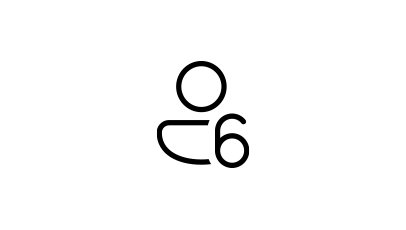
For opptil seks personer
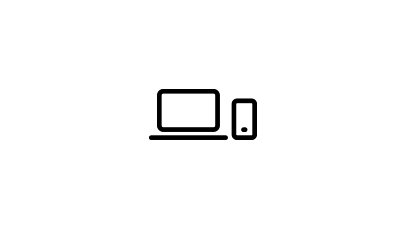
Arbeid på tvers av flere enheter
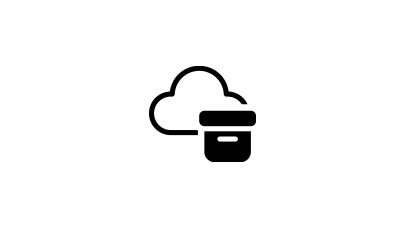
6 TB skylagringsplass (1 TB per bruker)

For Windows, macOS, iOS og Android
Premium-verdi inkludert
Høydepunkter i Microsoft 365
Sammendrag av fordeler

Anbefalt for familier eller små grupper
Del alle Microsoft 365-fordelene med opptil fem andre personer. Deling betyr at hver person har fleksibiliteten til å bruke sine egne apper og sin egen skylagring på flere PC-er, Mac-er, iPhone-enheter, iPad-er og Android-telefoner og -nettbrett. (iOS og Android krever separat nedlasting av app.)

Opptil 6 TB lagringsplass i skyen (1 TB per person)
Hver person du deler abonnementet med, får 1 TB (1 000 GB) sikker lagringsplass til filer, bilder, videoer, e-poster og mye mer. Og alle kan enkelt administrere lagringsplassen sin, når som helst og på en hvilken som helst enhet.

Beskyttelse av personlige data og enheter
Hver person kan enkelt behandle sin egen digitale sikkerhet og ligge i forkant av trusler på nettet ved hjelp av Microsoft Defenders avanserte beskyttelse.

Sikker bilde- og fillagring
Hver person kan lagre bilder og filer trygt i sin egen personlige OneDrive med innebygd filgjenoppretting. Få tilgang til filer på alle enheter. (OneDrive-filer kan gjenopprettes i opptil 30 dager etter angrep, ved skadede filer eller etter utilsiktet sletting og redigering.)

Kraftige produktivitetsapper
Hver person får tilgang til Word, Excel, PowerPoint og OneNote for samarbeid i sanntid og frakoblet arbeid. Få design-, skrive- og taleforslag i hver app. Og få tilgang til en utvidet samling av royaltyfritt kreativt innhold, inkludert maler, arkivbilder, ikoner og skrifter.

Reklamefri og sikker e-post
Hver person kan bruke Outlook til å administrere flere e-postkontoer, kalendere, gjøremålslister og kontakter og få innebygde sikkerhetsverktøy som beskytter informasjonen deres. (Sikkerhetsfunksjonene gjelder e-postadresser av typen @outlook.com, @hotmail.com, @live.com eller @msn.com.)

Avansert stave-, grammatikk- og skrivehjelp
Få skrivehjelp til deg og din families dokumenter og e-poster og det dere skriver på nettet, med funksjoner som korrigerer og gir forslag til staving, grammatikk og stil med Microsoft-redaktør.
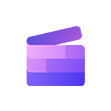
Videoredigeringsprogram med premium-filtre og -effekter
Lag og rediger flotte videoer lett ved hjelp av Clipchamps robuste verktøy, intuitive kontroller, maler og et stort bibliotek med arkivklipp. (Maler er bare tilgjengelige på engelsk.)

Appene er alltid oppdatert
Med et Microsoft 365 Family-abonnement får hver person innovative nye funksjoner og oppdateringer så snart de utgis, slik at alle alltid jobber med det nyeste og beste.

Microsoft Kundestøtte
Vi har alt du trenger med teknisk støtte for Microsoft 365 og Windows 11 tilgjengelig via chat eller telefon for å hjelpe deg når du og familien din trenger det.
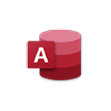
Access (bare på PC)
Opprett og administrer databaser for store eller små prosjekter.

Heldags videosamtaler med Microsoft Teams
Hver person kan bli med i gruppesamtaler og snakke i opptil 30 timer med opptil 300 personer med Microsoft Teams.
De vanligste spørsmålene
-
Office 2024 selges som et engangskjøp, som betyr at du betaler ett enkelt beløp for å få Office-apper for én datamaskin. Engangskjøp er tilgjengelige for både PC og Mac. Det finnes imidlertid ingen oppgraderingsalternativer. Dette betyr at hvis du planlegger å oppgradere til den neste hovedutgivelsen, må du kjøpe den til full pris.
Microsoft 365 er et abonnement som inkluderer de mest oppdaterte samarbeidsfunksjonene i én sømløs, integrert opplevelse. Microsoft 365 inkluderer de robuste Office-skrivebordsprogrammene som du allerede kjenner, for eksempel Word, PowerPoint og Excel. Du får også ekstra lagringsplass på nettet og skybaserte funksjoner som lar deg samarbeide på filer i sanntid. Med et abonnement har du alltid de nyeste funksjonene, rettelsene og sikkerhetsoppdateringene, samt kontinuerlig kundestøtte uten ekstra kostnad. Du kan velge å betale for abonnementet ditt månedlig eller årlig, og med Microsoft 365 Family-planen kan du dele abonnementet med opptil fem familiemedlemmer (seks brukere totalt) og bruke appene på flere PC-er, Mac-er, nettbrett og telefoner.
-
Microsoft 365 er kompatibel med PC, Mac, Android og iOS. Se systemkravene for informasjon om kompatible versjoner av enhetene dine samt øvrige funksjonskrav.
-
Nei. Microsoft 365-apper er skreddersydd for de ulike plattformene og operativsystemene. Appene og funksjonene som er tilgjengelige for Mac-brukere, kan være ulike de som er tilgjengelige for PC-brukere. Med Microsoft 365 kan du være fleksibel. Du er ikke begrenset til utelukkende Mac eller PC med kontoen din, og derfor kan du bytte på tvers av enheter.
-
Ja. Dokumenter som du har opprettet, tilhører bare deg. Du kan lagre dem på nettet på OneDrive eller lokalt på PC eller Mac.
-
Du må ha Internett-tilgang for å kunne installere og aktivere alle de nyeste utgivelsene av apper og tjenester som er inkludert i alle Microsoft 365-abonnementsplaner. Hvis du er en eksisterende abonnent, trenger du ikke å installere eller kjøpe et annet abonnement på nytt.
Du trenger også Internett-tilgang for å kunne administrere abonnementskontoen for Microsoft 365, for eksempel hvis du vil installere Office-apper på andre PC-er eller endre faktureringsalternativene. Internett-tilgang er også nødvendig for å få tilgang til dokumenter som er lagret i OneDrive, med mindre du installerer OneDrive-skrivebordsappen.
Du må også koble til Internett regelmessig for å holde Microsoft 365-versjonen oppdatert og dra nytte av automatiske oppgraderinger. Hvis det går 31 dager mellom hver gang du er koblet til Internett, går appene dine over til modus for redusert funksjonalitet. Dette betyr at du kan se eller skrive ut dokumenter, men ikke redigere eller opprette nye dokumenter. For å aktivere appene på nytt, kobler du deg ganske enkelt til Internett på nytt.
Du er ikke nødt til å være koblet til Internett for å bruke Office-programmene som Word, Excel og PowerPoint, da disse programmene er fullstendig installert på datamaskinen. -
Microsoft-kontoen er en kombinasjon av e-postadresse og passord du bruker til å logge på tjenester, for eksempel OneDrive, Xbox Live og Outlook.com. Hvis du bruker noen av disse tjenestene, har du allerede en Microsoft-konto som du kan bruke, eller du kan opprette en ny konto. Finn ut mer om Microsoft-kontoer.
Du blir bedt om å logge på med en Microsoft-konto når du vil registrere deg for en prøveperiode eller kjøpe Microsoft 365. Du må være logget på med denne kontoen for å kunne administrere Microsoft 365-abonnementet eller bruke enkelte abonnementsfordeler, inkludert OneDrive-lagringingsplass. -
Du kan dele Microsoft 365 Family med fem andre personer i husstanden og være totalt seks brukere. Microsoft 365 Personal kan brukes av én person.
-
Hvis du har et aktivt Microsoft 365 Family-abonnement, kan du dele det med opptil fem personer i husholdningen. Hvert familiemedlem du deler abonnementet ditt med, kan installere Microsoft 365 på alle enhetene sine og logge på fem enheter samtidig.
Hvis du vil legge til noen i abonnementet, kan du gå til Microsoft-kontoen og følge instruksjonene på skjermen for å legge til en bruker. Hver person du legger til mottar en e-post med trinnene de må følge. Når de har godtatt og fullført trinnene, vises informasjonen, inkludert installasjonene de bruker, på Min konto-siden deres. Du kan stoppe deling av abonnementet med noen eller fjerne en enhet de bruker, ved å gå til Microsoft-kontoen din. -
-
Microsoft Defender er en sikkerhetsapp som kan brukes på ulike enhetstyper. Den hjelper personer og familier med å beskytte data og enheter, og den gjør det tryggere å være på nettet takket være beskyttelse mot skadelig programvare. Den gir også sikkerhetsvarsler i sanntid samt sikkerhetstips.
-
Microsoft Defender gir også nyttig enhetsbeskyttelse i iOS, Android, Windows og på Mac, med beskyttelse mot skadelig programvare, nettbeskyttelse, sikkerhetsvarsel i sanntid og sikkerhetstips (Defender erstatter ikke eksisterende beskyttelse mot skadelig programvare på iOS- og Windows-enheter).
Windows Sikkerhet, tidligere kalt Windows Defender Sikkerhetssenter, leverer innebygd sikkerhet på Windows-PC-er for å beskytte enheter og data. Windows Sikkerhet er forhåndsinstallert og automatisk aktivert. Windows Sikkerhet inkluderer Microsoft Defender Antivirus-programvare som beskytter Windows-enheten og dataene dine mot virus, løsepengevirus, trojanere og annen skadelig programvare, med mindre et virusprogram som ikke er fra Microsoft, er aktivert.
-
En gratis nettleserplattform for videoredigering som gjør videoproduksjon tilgjengelig for alle.
Hvorfor handle hos Microsoft Store?
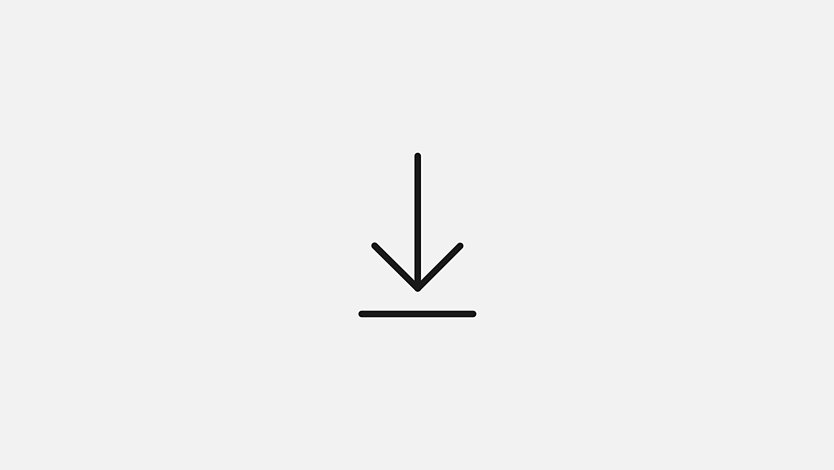
Øyeblikkelig nedlasting av programvare

Snakk med en ekspert
- Apptilgjengeligheten varierer avhengig av enhet/språk. Funksjoner varierer avhengig av plattform.
- Funksjoner og apptilgjengelighet varierer etter område.
- [1] Du kan avslutte abonnementet ved å gå til Microsoft-kontonettstedet. Logg på med Microsoft-kontoen du brukte til å kjøpe abonnementet, og deaktiver automatisk abonnementsfornyelse. Da utløper abonnementet automatisk når den gjenværende abonnementsperioden er forbi. Hvis du vil ha mer informasjon, kan du se «Slik avslutter du Microsoft-abonnementet» på Microsofts kundestøttenettsted.
- [2] Funksjoner gjelder for kunder som har en @outlook.com-, @hotmail.com-, @live.com- eller @msn.com-konto.
-
PC
Datamaskin og prosessor
1,6 GHz eller raskere, 2 kjerner
Operativsystem
Windows 11, Windows 10
For å få best mulig opplevelse må du bruke den nyeste versjonen av operativsystemet som er angitt ovenfor.
Minne
4 GB RAM
2 GB RAM (32-biters)Harddisk
4 GB ledig diskplass
Skjerm
Skjermoppløsning på 1280 x 768
Grafikk
Maskinvareakselerasjon for grafikken krever DirectX 9 eller nyere, med WDDM 2.0 eller høyere for Windows 10 (eller WDDM 1.3 eller høyere for Windows 10 Fall Creators Update)
.NET-versjon
Noen funksjoner kan kreve at.NET 3.5 eller 4.6 og høyere er installert
-
Mac
Datamaskin og prosessor
Intel-prosessor
Operativsystem
De tre nyeste versjonene av macOS
For å få best mulig opplevelse må du bruke den nyeste versjonen av operativsystemet som er angitt ovenfor.
Minne
4 GB RAM
Harddisk
10 GB ledig diskplass. Harddiskformatet HFS+ (også kjent som macOS Extended eller APFS)
Skjerm
Skjermoppløsning på 1280 x 800
Grafikk
Ingen krav til grafikk
-
Android
Datamaskin og prosessor
ARM-basert eller Intel x86-prosessor
Operativsystem
De fire nyeste hovedversjonene av Android
For å få best mulig opplevelse må du bruke den nyeste versjonen av operativsystemet som er angitt ovenfor.
Minne
1 GB
-
iOS
Datamaskin og prosessor
I/T
Operativsystem
De to nyeste versjonene av iOS
For å få best mulig opplevelse må du bruke den nyeste versjonen av operativsystemet som er angitt ovenfor.
Nettleser
Den gjeldende versjonen av Microsoft Edge, Internet Explorer, Safari, Chrome eller Firefox.
Annet
Internett-funksjonalitet krever Internett-tilkobling. Avgifter kan påløpe.
Det kreves en berøringsenhet for å bruke flerberøringsfunksjonalitet. Alle funksjoner og all funksjonalitet er imidlertid tilgjengelig ved hjelp av tastatur, mus eller annen inndataenhet for tilgjengelighet.
Produktfunksjonalitet og grafikk kan variere avhengig av systemkonfigurasjonen. Noen funksjoner kan kreve ekstra eller avansert maskinvare eller servertilkobling.
Vanlige spørsmål
-
Office 2024 selges som et engangskjøp, som betyr at du betaler ett enkelt beløp for å få Office-apper for én datamaskin. Engangskjøp er tilgjengelige for både PC og Mac. Det finnes imidlertid ingen oppgraderingsalternativer. Dette betyr at hvis du planlegger å oppgradere til den neste hovedutgivelsen, må du kjøpe den til full pris.
Microsoft 365 er et abonnement som inkluderer de mest oppdaterte samarbeidsfunksjonene i én sømløs, integrert opplevelse. Microsoft 365 inkluderer de robuste Office-skrivebordsprogrammene som du allerede kjenner, for eksempel Word, PowerPoint og Excel. Du får også ekstra lagringsplass på nettet og skybaserte funksjoner som lar deg samarbeide på filer i sanntid. Med et abonnement har du alltid de nyeste funksjonene, rettelsene og sikkerhetsoppdateringene, samt kontinuerlig kundestøtte uten ekstra kostnad. Du kan velge å betale for abonnementet ditt månedlig eller årlig, og med Microsoft 365 Family-planen kan du dele abonnementet med opptil fem familiemedlemmer (seks brukere totalt) og bruke appene på flere PC-er, Mac-er, nettbrett og telefoner.
-
Microsoft 365 er kompatibel med PC, Mac, Android og iOS. Se systemkravene for informasjon om kompatible versjoner av enhetene dine samt øvrige funksjonskrav.
-
Nei. Microsoft 365-apper er skreddersydd for de ulike plattformene og operativsystemene. Appene og funksjonene som er tilgjengelige for Mac-brukere, kan være ulike de som er tilgjengelige for PC-brukere. Med Microsoft 365 kan du være fleksibel. Du er ikke begrenset til utelukkende Mac eller PC med kontoen din, og derfor kan du bytte på tvers av enheter.
-
Ja. Dokumenter som du har opprettet, tilhører bare deg. Du kan lagre dem på nettet på OneDrive eller lokalt på PC eller Mac.
-
Du må ha Internett-tilgang for å kunne installere og aktivere alle de nyeste utgivelsene av apper og tjenester som er inkludert i alle Microsoft 365-abonnementsplaner. Hvis du er en eksisterende abonnent, trenger du ikke å installere eller kjøpe et annet abonnement på nytt.
Du trenger også Internett-tilgang for å kunne administrere abonnementskontoen for Microsoft 365, for eksempel hvis du vil installere Office-apper på andre PC-er eller endre faktureringsalternativene. Internett-tilgang er også nødvendig for å få tilgang til dokumenter som er lagret i OneDrive, med mindre du installerer OneDrive-skrivebordsappen.
Du må også koble til Internett regelmessig for å holde Microsoft 365-versjonen oppdatert og dra nytte av automatiske oppgraderinger. Hvis det går 31 dager mellom hver gang du er koblet til Internett, går appene dine over til modus for redusert funksjonalitet. Dette betyr at du kan se eller skrive ut dokumenter, men ikke redigere eller opprette nye dokumenter. For å aktivere appene på nytt, kobler du deg ganske enkelt til Internett på nytt.
Du er ikke nødt til å være koblet til Internett for å bruke Office-programmene som Word, Excel og PowerPoint, da disse programmene er fullstendig installert på datamaskinen. -
Microsoft-kontoen er en kombinasjon av e-postadresse og passord du bruker til å logge på tjenester, for eksempel OneDrive, Xbox Live og Outlook.com. Hvis du bruker noen av disse tjenestene, har du allerede en Microsoft-konto som du kan bruke, eller du kan opprette en ny konto. Finn ut mer om Microsoft-kontoer.
Du blir bedt om å logge på med en Microsoft-konto når du vil registrere deg for en prøveperiode eller kjøpe Microsoft 365. Du må være logget på med denne kontoen for å kunne administrere Microsoft 365-abonnementet eller bruke enkelte abonnementsfordeler, inkludert OneDrive-lagringingsplass. -
Du kan dele Microsoft 365 Family med fem andre personer i husstanden og være totalt seks brukere. Microsoft 365 Personal kan brukes av én person.
-
Hvis du har et aktivt Microsoft 365 Family-abonnement, kan du dele det med opptil fem personer i husholdningen. Hvert familiemedlem du deler abonnementet ditt med, kan installere Microsoft 365 på alle enhetene sine og logge på fem enheter samtidig.
Hvis du vil legge til noen i abonnementet, kan du gå til Microsoft-kontoen og følge instruksjonene på skjermen for å legge til en bruker. Hver person du legger til mottar en e-post med trinnene de må følge. Når de har godtatt og fullført trinnene, vises informasjonen, inkludert installasjonene de bruker, på Min konto-siden deres. Du kan stoppe deling av abonnementet med noen eller fjerne en enhet de bruker, ved å gå til Microsoft-kontoen din. -
-
Microsoft Defender er en sikkerhetsapp som kan brukes på ulike enhetstyper. Den hjelper personer og familier med å beskytte data og enheter, og den gjør det tryggere å være på nettet takket være beskyttelse mot skadelig programvare. Den gir også sikkerhetsvarsler i sanntid samt sikkerhetstips.
-
Microsoft Defender gir også nyttig enhetsbeskyttelse i iOS, Android, Windows og på Mac, med beskyttelse mot skadelig programvare, nettbeskyttelse, sikkerhetsvarsel i sanntid og sikkerhetstips (Defender erstatter ikke eksisterende beskyttelse mot skadelig programvare på iOS- og Windows-enheter).
Windows Sikkerhet, tidligere kalt Windows Defender Sikkerhetssenter, leverer innebygd sikkerhet på Windows-PC-er for å beskytte enheter og data. Windows Sikkerhet er forhåndsinstallert og automatisk aktivert. Windows Sikkerhet inkluderer Microsoft Defender Antivirus-programvare som beskytter Windows-enheten og dataene dine mot virus, løsepengevirus, trojanere og annen skadelig programvare, med mindre et virusprogram som ikke er fra Microsoft, er aktivert.
-
En gratis nettleserplattform for videoredigering som gjør videoproduksjon tilgjengelig for alle.
-
Dette betyr at Office 365-abonnementet ditt automatisk får det nye navnet Microsoft 365. Du trenger ikke gjøre noe.
-
Nei, prisen på abonnementet ditt forblir den samme.
-
Endringene trer i kraft fra 21. april 2020.
-
Hvis du er en Office 365 Personal-abonnent, vil du bli overført til et Microsoft 365 Personal-abonnement.
Hvis du er en Office 365 Home-abonnent, vil du bli overført til et Microsoft 365 Family-abonnement.
Hvis du er en Office 365 Solo-abonnent (bare tilgjengelig i Japan), vil du bli overført til et Microsoft 365 Personal-abonnement. -
Du har tilgang til nye funksjoner via portalen for Microsoft-kontoen. Finn ut mer om Microsoft-kontoer.
-
Du trenger ikke å gjøre noe for å kunne ta i bruk Microsoft 365 i og med at det eksisterende Office 365-abonnementet ditt automatisk går over til Microsoft 365.
-
Ja, du vil kunne åpne Office 365-filer i Microsoft 365.
-
Abonnementet konverteres automatisk til Microsoft 365 ved innløsing. Brukeren mottar en overgangsmelding som forklarer at Office 365 nå er Microsoft 365.
-
Microsoft 365 inkluderer alt Office 365 er kjent for og mye mer, til samme pris. Vi har tilført ekstra verdi for Office 365-abonnementet for å gjøre det til Microsoft 365. Med Microsoft 365 får du ekstra fordeler, deriblant Microsoft Redaktør, Penger i Excel og førsteklasses kreativt innhold i Office pluss mer som kommer etterhvert.
-
Vi endret navnet slik at det bedre gjenspeiler utvalget av fordelene i abonnementet, som nå betyr tilføring av ekstra verdi for premium-versjoner av Office-apper.
-
Du vil fortsatt ha samme antall brukere med det nye Microsoft 365 Family-abonnementet – opptil fem andre personer.
-
Filene og mappene du lagrer i OneDrive er private. Hvis du ønsker det, kan du bruke OneDrive til å dele bilder, Microsoft Office-dokumenter, andre filter og hele mapper med andre. Du kan se hvem en OneDrive-fil er delt med , eller stoppe deling når som helst.
-
Microsoft 365-abonnementer er tilgjengelige i de fleste land/områder. I land/områder der Microsoft 365-abonnementer ikke er tilgjengelige, kan du fortsatt kjøpe en Office 2024-programserie, som er et engangskjøp som inkluderer klassiske versjoner av Office-appene, men ingen ekstra sikkerhet eller lagringsfunksjoner. Når du kjøper Microsoft 365, er det viktig at du velger det landet/området der du skal faktureres, og som du kommer til å bruke programvaren i. Hvis du velger et annet land/region, kan dette forårsake problemer med oppsett og fornyelse av abonnementet.
-
Ja. Microsoft tilbyr enkle og kosteffektive løsninger for flerspråklige individer, familier og små virksomheter. Hver gang du installerer Office-apper på en ny PC eller Mac, kan du velge språket du ønsker å installere.
-
Hvis du vil administrere betalingsinformasjonen, installere eller fjerne Microsoft 365- eller Office-apper fra flere PC-er eller Mac-maskiner og administrere installasjonene av Office-apper på andre enheter, kan du når som helst gå til Installer & Kontoadministrasjon.
-
Hvis du kjøpte et abonnement med automatisk fornyelse, vil abonnementet starte så fort kjøpet er fullført.
Du kan kjøpe et abonnement med automatisk fornyelse fra Microsoft Store, iTunes® Store, Mac App Store og enkelte andre forhandlere. Hvis du kjøpte et forhåndsbetalt abonnement, starter abonnementet når du aktiverer abonnementet på Setup.office.com. Et forhåndsbetalt abonnement kan kjøpes fra forhandler eller videreforhandler, eller Microsofts supportagent. -
OneDrive er en lagringstjeneste på nettet som kan brukes for å lagre dokumenter, notater, bilder, musikk, videoer eller andre filtyper. Med OneDrive kan du åpne filene dine fra nesten alle enheter og dele dem med andre. Registrer deg for OneDrive. Hvor mye ekstra lagringsplass du får, avhenger av abonnementet ditt:
Kunder med et aktivt Microsoft 365 Personal-abonnement mottar ytterligere 1 TB OneDrive-lagringsplass per abonnement, pluss 5 GB gratis lagringsplass.
Kunder med et aktivt Microsoft 365 Family-abonnement får ytterligere 1 TB OneDrive-lagringsplass per bruker for opptil seks brukere, pluss 5 GB lagringsplass for én bruker. Hver ekstra bruker må ha sin egen Microsoft-konto, og må legges til på Microsoft-kontonettstedet.
Ekstra lagringsplass legges til OneDrive-kontoen som er koblet til Microsoft-kontoen som ble brukt til å opprette Microsoft 365-abonnementet. For Microsoft 365 Family er lagringsplassen knyttet til Microsoft-kontoene til familiemedlemmer som er lagt til abonnementet. -
Logg på Microsoft 365 med Microsoft-kontoen som du brukte da du konfigurerte Microsoft 365 for å få tilgang til dokumenter som er lagret i OneDrive. Hvis du har delt Microsoft 365-abonnementet med andre familiemedlemmer, må de logge på med sine Microsoft-kontoer. Finn ut mer om å logge på Microsoft 365. Du kan også logge på OneDrive direkte på OneDrive.com.
-
Ja. Hvis du bruker Windows 8.1 eller Windows 10, er OneDrive forhåndsinstallert. For å få tilgang til dokumentene dine hvis du ikke er tilkoblet Internett, åpner du filutforskeren på PC-en din og går til OneDrive-mappen. Når du kobler til på nytt, oppdaterer OneDrive nettversjonene med endringene som du foretok da du var frakoblet.
Gå til kundestøttesidene OneDrive for Windows 8.1 og OneDrive for Windows 10 hvis du vil ha mer informasjon.
Du kan også laste ned og installere OneDrive på Windows 7, Windows Vista, eller på Mac. OneDrive-appen oppretter en mappe som automatisk synkroniser OneDrive og datamaskinen, slik at du kan arbeide med dokumentene selv når du er frakoblet. -
Microsoft-kontoen din kan kun ha ett aktivt Microsoft 365-forbrukerabonnement. Du kan enten konvertere Microsoft 365 Family-abonnementet til Microsoft 365 Personal, eller du kan vente til gjeldende abonnement utløper før du kjøper Microsoft 365 Personal-abonnementet.
-
Hvis du ha hjelp og informasjon om prosedyrer, kan du gå til Microsoft Kundestøtte. Gratis videobasert opplæring er tilgjengelig på Microsoft 365 Training.
-
Automatisk fornyelse er den enkleste måten å sikre en uavbrutt tjeneste på. Du kan angi månedlig eller årlig automatisk fornyelse på Microsoft-kontonettstedet.
Hvis du har et månedlig abonnement kan du spare penger på å endre det til et årlig abonnement på Microsoft-kontonettstedet. -
Når utløpsdatoen nærmer seg, mottar du varslinger i Office-appene og via e-post med melding om kommende utløpsdato. Hvis du velger å la abonnementet utløpe, aktiveres skrivebeskyttet modus for Office-appene, noe som betyr at du kan vise eller skrive ut dokumenter, men du kan ikke opprette nye eller redigere eksisterende dokumenter.
I skrivebeskyttet modus har du fortsatt tilgang til og kan laste ned alle filene i opptil tre måneder ved å logge direkte inn på OneDrive ved hjelp av Microsoft-kontoen du brukte til å konfigurere Microsoft 365. Du mister imidlertid den ekstra lagringsplassen som følger med abonnementet, og du må derfor lagre filene dine et annet sted eller kjøpe mer OneDrive-lagringsplass hvis OneDrive-kontoen din overskrider den gratis lagringskvoten på 5 GB.
Obs! Hvis du må opprette eller redigere Office-dokumenter, kan du bruke nettbaserte versjoner av Word, Excel, PowerPoint og OneNote gratis på Office.com. Hvis du bruker en Windows 10-enhet, har du kanskje allerede de gratis Office Mobile-appene installert. Hvis du vil finne ut mer, kan du se Office Mobile-apper for Windows 10: Komme i gang. -
De har fortsatt tilgang til og kan laste ned filene sine ved å logge direkte på OneDrive med Microsoft-kontoene sine. Hvis OneDrive-kontoen deres overskrider den kostnadsfrie lagringskvoten på 5 GB, må de lagre filene et annet sted eller kjøpe mer lagringsplass på OneDrive.
-
Du blir varslet før du belastes for å fortsette abonnementet i et år til hvis du har et årsabonnement. Hvis du er registrert for et månedlig abonnement, debiteres betalingen hver måned, og du blir ikke varslet på forhånd. Du kan når som helst endre betalingsmetode eller avslutte abonnementet for å stoppe fremtidige belastninger ved å gå til Microsoft-kontoen og logge på med Microsoft-kontoen du brukte da du kjøpte Microsoft 365.
-
Du har fortsette abonnementet på flere måter. Uansett hvilket alternativ du velger, må du passe på å bruke den samme Microsoft-kontoen som du brukte da du opprettet abonnementet.
Hvis du har et abonnement med automatisk fornyelse, vil det fortsette inntil det blir kansellert. Innstillingene for automatisk fornyelse kan du se på Microsoft-kontonettstedet etter at du har logget på med Microsoft-kontoen du brukte da du kjøpte Microsoft 365.
Hvis regelmessig fakturering ikke er aktivert, kan du gå til fornyelsessiden for Microsoft 365 for å kjøpe et abonnement med regelmessig fakturering for Microsoft 365. Den ekstra tiden legges automatisk til den gjenværende tiden i det gjeldende abonnementet. -
Ja. Når du betaler tidlig til samme Microsoft 365-abonnement som du allerede har, legges gjenstående tid til ditt gjeldende abonnement. Hvis du for eksempel har to måneder igjen på gjeldende abonnement av Microsoft 365 Family, og du betaler for et årsabonnement (12 måneder), varer abonnementet i 14 måneder.
-
Hvis du har kjøpt et abonnement med regelmessig fakturering fra Microsoft via Microsoft Store eller microsoft365.com, kan du kansellere på to måter:
Du kan kansellere på nettet ved å gå til Microsoft-kontonettstedet, logge på med Microsoft-kontoen du brukte da du kjøpte abonnementet, og slå av automatisk fornyelse. Når du gjør dette, utløper abonnementet automatisk når gjenværende tid for abonnementet er utløpt.
Hvis du vil stoppe umiddelbart, kan du kontakte Microsofts kundestøtte og be om at abonnementet stoppes umiddelbart.
Hvis du har kjøpt et abonnement som fornyes automatisk fra en annen forhandler, kan det hende du må avslutte abonnementet hos den forhandleren. Du kan bekrefte dette ved å gå til Microsoft-kontonettstedet.